Eine Website, genannt Gangnamgame(.)net wurde Datei auf dem betroffenen Computer beobachtet ändern. Der Computer-Virus gilt als bösartig und es hat Ergänzungen, die es enble von Antivirus-Software zu stoppen ab und starten. Benutzer, die von der Cyber-Bedrohung betroffen waren, berichteten, dass die böswillige Bedrohung beim Systemstart ein Skript in der Windows-Eingabeaufforderung ausführt, das möglicherweise einige Systemeinstellungen ändert und die Deinstallation der Software erschwert.
| Name | Gangnamgame Virus |
| Art | Virus |
| kurze Beschreibung | Gangnamgame kann Antivirensoftware stoppen und Anmeldeinformationen sammeln sowie schädliche Dateien herunterladen. |
| Symptome | Kann Antivirus-EXE-Dateien mit umbenennen “xxx” Benennen Sie sie und löschen oder verschieben Sie ihre Verknüpfungen. Es wird berichtet, dass die Eingabeaufforderung beim Systemstart ausgeführt und geschlossen wird. |
| Verteilungsmethode | Über Patches, Risse oder Keygens, die in Torrent-Sites hochgeladen wurden. Kann die Folge von unsicherem Surfen sein, Öffnen beschädigter E-Mail-Anhänge, Drive-by-Downloads und schädliche Anwendungen. |
| Werkzeug zur Erkennung | Download Advanced Anti-Malware-Tool, um zu sehen, ob Ihr System vom Gangnamgame-Virus betroffen ist |
| Benutzererfahrung | Registriert unserem Forum diskutieren Gangnamgame Virus. |
Das Gangnamgame-Virus – Wie bin ich infiziert?
Die Hauptverteilungsmethode von Gangnamgame(.)net kann eine Weiterleitung zu der schädlichen Site sein, die möglicherweise schädliches Skript in den PC des Opfers einfügt. Dies kann der Grund dafür sein, dass der Benutzer auf ein Online-Banner geklickt hat, das seiner Meinung nach vertrauenswürdig ist, oder einfach eine unbekannte Website besucht. Eine andere Ursache kann ein PUP sein, das auf Anfrage Browser-Weiterleitungen zu schädlichen Websites verursacht.
Weiter, Benutzer können auch über böswillige E-Mail-Anhänge der folgenden Dateiformate infiziert werden:
→.cfg; .usw.; .tmp; .Schläger; .exe; .docx; .pdf; .pptx
Normalerweise ähneln Spam-Mails einem seriösen Dienst oder Unternehmen wie PayPal, Fenster, Apple und andere.
Auch, Benutzer haben berichtet, dass Torrents den Namen enthalten "Backstein" auf ihren Computern heruntergeladene Malware enthalten. Was ist mehr, Es gab auch ein anderes Programm, verbunden mit einem Spiel Patch / Crack, bekannt als 3DMGAME-MGSV das wird als bösartig gemeldet. Dies gefährlicher Fleck wurde mit der neuesten Version von Metal Gear Solid in Verbindung gebracht. Unter dem Strich sollten Sie heruntergeladene Torrents immer mit einer Anti-Malware-Software scannen oder die Dateien hochladen Virustotal.
Gangnamgame Virus - Was macht es??
Auf dem Rechner aktiviert, Der Virus kann verschiedene Dateien auf dem PC und ähnlich wie Ransomware wie CryptoWall erstellen, Benennen Sie die ausführbaren Dateien des Antivirenprogramms mit einem um Name "xxx". Benutzer haben gemeldet, dass sie das Problem nicht behoben haben, indem sie versucht haben, "xxx" wieder in den ursprünglichen Namen zu ändern.
Weiter, Das Programm kann Gangnamgame einstellen(.)net als Homepage des Browsers des Benutzers und ändern Sie andere Einstellungen des Computers, die es möglicherweise schwieriger machen, den Virus weiter zu entfernen und zu verbergen. Die Webdomain selbst ist in gewisser Weise mit einem der beliebtesten FPS-Spiele verbunden, genannt Counter-Strike, genauer gesagt mit seiner neuesten Ausgabe Global Offensive. Die Website selbst ist nicht verschlüsselt und verwendet Cookies, mit denen bestimmte Benutzerinformationen erfasst werden können.
Mit der Zeit, Es wurde festgestellt, dass dieser bestimmte Virus möglicherweise Daten in den folgenden Registrierungseinträgen geändert oder neue Werte darin erstellt hat:
→HKEY_LOCAL_MACHINE SOFTWARE Microsoft Shared Tools MSConfig startupreg
HKLM SOFTWARE Wow6432Node Microsoft Windows CurrentVersion Run
Diese Einträge können Lassen Sie die Nutzlast jedes Mal laufen, wenn Sie Ihr Gerät neu starten oder einschalten. Weiter, Malware-Forscher haben berichtet, dass die Bedrohung Werbung in verschiedenen Formen angezeigt und Benutzerinformationen gesammelt hat. Die Bedrohung kann sich auch negativ auf den Prozess svchost.exe im Windows Task-Manager auswirken.
Es gibt mehrere andere Nachwirkungen von Gangnamgame(.)Netzvirus auf Ihrem PC. Die Cyber-Bedrohung kann die Ausführung von Anti-Malware-Software blockieren, um länger präsent zu bleiben.
Auch, Es kann verschiedene Informationen extrahieren oder nicht, beispielsweise:
- IP-Adresse.
- Notwendige Dateien.
- Name.
- Lage.
- Heikle Informationen (Passwörter, Finanz Credentials).
Gangnamgame entfernen(.)net voll
Bevor Sie das Gangnamgame entfernen(.)Netto-Bedrohung Es ist ratsam, unkonventionelle Methoden zu verwenden, da dadurch die Ausführung von Antivirensoftware verhindert werden kann. Falls du es hast, Möglicherweise wurde Ihr Antivirenprogramm auch als unwirksam eingestuft. Aus diesem Grund ist es ratsam, den abgesicherten Modus mit Netzwerk zu verwenden, um die Ausführung aller Anwendungen von Drittanbietern zu deaktivieren. Danach sollten Sie die folgenden Anweisungen befolgen:
Da dieser Virus Windows-Registries betreffen kann, Sicherheitsexperten empfehlen Benutzern, den Registrierungseditor anhand dieser Anweisungen zu überprüfen und zu bereinigen:
1)Presse Windows-Logo-Knopf + R
2)Navigiere nach HKEY_LOCAL_MACHINE SOFTWARE Microsoft WindowsNT CurrentVersion Ausführungsoptionen für Image-Dateien
3) Überprüfen Sie zunächst alle Registrierungsschlüssel und -werte sowie die darin enthaltenen Daten. Sie sehen die Tasten auf der linken Seite und die Werte auf der rechten Seite. Beginnen Sie mit der Überprüfung der “(Standard)Wert und arbeiten Sie sich dann mit den anderen. Falls Sie Daten sehen, die Prozesse wie svchost.exe enthalten, die nicht die ursprünglichen Windows-Prozesse sind, Sie sollten darauf hinwirken, diese Werte und die damit verbundenen Prozesse zu entfernen.
Da manuelles Entfernen möglicherweise nicht das beste Ergebnis hat, Da möglicherweise mehr als zwei oder drei Registrierungswerte vorhanden sind, wird empfohlen, ein Tool zur Bereinigung der Registrierung in Kombination mit einer Anti-Malware-Software zu verwenden. In einigen Anti-Malware-Programmen ist die Bereinigung der Registrierung eingebettet. Mit solchen Programmen erhöhen Sie in Zukunft auch das allgemeine Schutzniveau Ihres Computers.
- Fenster
- Mac OS X
- Google Chrome
- Mozilla Firefox
- Microsoft Edge-
- Safari
- Internet Explorer
- Stop-Popups stoppen
So entfernen Sie Gangnamgame Virus von Windows.
Schritt 1: Scannen Sie mit dem SpyHunter Anti-Malware-Tool nach Gangnamgame-Viren



Schritt 2: Starten Sie Ihren PC im abgesicherten Modus





Schritt 3: Deinstallieren Sie Gangnamgame Virus und verwandte Software von Windows
Deinstallationsschritte für Windows 11



Deinstallationsschritte für Windows 10 und ältere Versionen
Hier ist ein Verfahren, in wenigen einfachen Schritten der in der Lage sein sollte, die meisten Programme deinstallieren. Egal ob Sie mit Windows arbeiten 10, 8, 7, Vista oder XP, diese Schritte werden den Job zu erledigen. Ziehen Sie das Programm oder den entsprechenden Ordner in den Papierkorb kann eine sehr schlechte Entscheidung. Wenn Sie das tun, Bits und Stücke des Programms zurückbleiben, und das kann zu instabilen Arbeit von Ihrem PC führen, Fehler mit den Dateitypzuordnungen und anderen unangenehmen Tätigkeiten. Der richtige Weg, um ein Programm von Ihrem Computer zu erhalten, ist es zu deinstallieren. Um das zu tun:


 Folgen Sie den Anweisungen oben und Sie werden erfolgreich die meisten Programme deinstallieren.
Folgen Sie den Anweisungen oben und Sie werden erfolgreich die meisten Programme deinstallieren.
Schritt 4: Bereinigen Sie alle Register, Created by Gangnamgame Virus on Your PC.
Die in der Regel gezielt Register von Windows-Rechnern sind die folgenden:
- HKEY_LOCAL_MACHINE Software Microsoft Windows Currentversion Run
- HKEY_CURRENT_USER Software Microsoft Windows Currentversion Run
- HKEY_LOCAL_MACHINE Software Microsoft Windows Currentversion RunOnce
- HKEY_CURRENT_USER Software Microsoft Windows Currentversion RunOnce
Sie können auf sie zugreifen, indem Sie den Windows-Registrierungs-Editor und löschen Sie alle Werte öffnen, dort von Gangnamgame Virus erstellt. Dies kann passieren, darunter indem Sie die Schritte:


 Spitze: Um einen Virus erstellten Wert zu finden, Sie können sich auf der rechten Maustaste und klicken Sie auf "Ändern" um zu sehen, welche Datei es wird ausgeführt. Ist dies der Virus Speicherort, Entfernen Sie den Wert.
Spitze: Um einen Virus erstellten Wert zu finden, Sie können sich auf der rechten Maustaste und klicken Sie auf "Ändern" um zu sehen, welche Datei es wird ausgeführt. Ist dies der Virus Speicherort, Entfernen Sie den Wert.
Video Removal Guide for Gangnamgame Virus (Fenster).
Befreien Sie sich von Gangnamgame Virus unter Mac OS X..
Schritt 1: Uninstall Gangnamgame Virus and remove related files and objects





Ihr Mac zeigt Ihnen dann eine Liste der Elemente, die automatisch gestartet werden, wenn Sie sich einloggen. Suchen Sie nach verdächtigen Apps, die mit Gangnamgame Virus identisch oder ähnlich sind. Überprüfen Sie die App, die Sie vom Laufen automatisch beenden möchten und wählen Sie dann auf der Minus ("-") Symbol, um es zu verstecken.
- Gehe zu Finder.
- In der Suchleiste den Namen der Anwendung, die Sie entfernen möchten,.
- Oberhalb der Suchleiste ändern, um die zwei Drop-Down-Menüs "Systemdateien" und "Sind inklusive" so dass Sie alle Dateien im Zusammenhang mit der Anwendung sehen können, das Sie entfernen möchten. Beachten Sie, dass einige der Dateien nicht in der App in Beziehung gesetzt werden kann, so sehr vorsichtig sein, welche Dateien Sie löschen.
- Wenn alle Dateien sind verwandte, halte das ⌘ + A Tasten, um sie auszuwählen und fahren sie dann zu "Müll".
Falls Sie Gangnamgame Virus nicht über entfernen können Schritt 1 über:
Für den Fall, können Sie nicht die Virus-Dateien und Objekten in Ihren Anwendungen oder an anderen Orten finden wir oben gezeigt haben, Sie können in den Bibliotheken Ihres Mac für sie manuell suchen. Doch bevor dies zu tun, bitte den Disclaimer unten lesen:



Sie können den gleichen Vorgang mit den folgenden anderen wiederholen Bibliothek Verzeichnisse:
→ ~ / Library / Launchagents
/Library / LaunchDaemons
Spitze: ~ ist es absichtlich, denn es führt mehr LaunchAgents- zu.
Schritt 2: Scan for and remove Gangnamgame Virus files from your Mac
Wenn Sie auf Ihrem Mac Probleme aufgrund unerwünschter Skripte und Programme wie Gangnamgame Virus haben, der empfohlene Weg, um die Bedrohung zu beseitigen ist durch ein Anti-Malware-Programm. SpyHunter für Mac bietet erweiterte Sicherheitsfunktionen sowie andere Module, die die Sicherheit Ihres Mac verbessern und ihn in Zukunft schützen.
Video Removal Guide for Gangnamgame Virus (Mac)
Entfernen Sie den Gangnamgame-Virus aus Google Chrome.
Schritt 1: Starten Sie Google Chrome und öffnen Sie das Drop-Menü

Schritt 2: Bewegen Sie den Mauszeiger über "Werkzeuge" und dann aus dem erweiterten Menü wählen "Extensions"

Schritt 3: Aus der geöffneten "Extensions" Menü suchen Sie die unerwünschte Erweiterung und klicken Sie auf den "Entfernen" Taste.

Schritt 4: Nach der Erweiterung wird entfernt, Neustart von Google Chrome durch Schließen sie aus dem roten "X" Schaltfläche in der oberen rechten Ecke und starten Sie es erneut.
Löschen Sie den Gangnamgame-Virus aus Mozilla Firefox.
Schritt 1: Starten Sie Mozilla Firefox. Öffnen Sie das Menü Fenster:

Schritt 2: Wählen Sie das "Add-ons" Symbol aus dem Menü.

Schritt 3: Wählen Sie die unerwünschte Erweiterung und klicken Sie auf "Entfernen"

Schritt 4: Nach der Erweiterung wird entfernt, Neustart Mozilla Firefox durch Schließen sie aus dem roten "X" Schaltfläche in der oberen rechten Ecke und starten Sie es erneut.
Deinstallieren Sie Gangnamgame Virus von Microsoft Edge.
Schritt 1: Starten Sie den Edge-Browser.
Schritt 2: Öffnen Sie das Drop-Menü, indem Sie auf das Symbol in der oberen rechten Ecke klicken.

Schritt 3: Wählen Sie im Dropdown-Menü wählen "Extensions".

Schritt 4: Wählen Sie die mutmaßlich bösartige Erweiterung aus, die Sie entfernen möchten, und klicken Sie dann auf das Zahnradsymbol.

Schritt 5: Entfernen Sie die schädliche Erweiterung, indem Sie nach unten scrollen und dann auf Deinstallieren klicken.

Entfernen Sie den Gangnamgame-Virus aus Safari
Schritt 1: Starten Sie die Safari-App.
Schritt 2: Nachdem Sie den Mauszeiger an den oberen Rand des Bildschirms schweben, Klicken Sie auf den Safari-Text, um das Dropdown-Menü zu öffnen.
Schritt 3: Wählen Sie im Menü, klicke auf "Einstellungen".

Schritt 4: Danach, Wählen Sie die Registerkarte Erweiterungen.

Schritt 5: Klicken Sie einmal auf die Erweiterung, die Sie entfernen möchten.
Schritt 6: Klicken Sie auf 'Deinstallieren'.

Ein Popup-Fenster erscheint, die um Bestätigung zur Deinstallation die Erweiterung. Wählen 'Deinstallieren' wieder, und der Gangnamgame-Virus wird entfernt.
Beseitigen Sie den Gangnamgame-Virus aus dem Internet Explorer.
Schritt 1: Starten Sie Internet Explorer.
Schritt 2: Klicken Sie auf das Zahnradsymbol mit der Bezeichnung "Extras", um das Dropdown-Menü zu öffnen, und wählen Sie "Add-ons verwalten".

Schritt 3: Im Fenster 'Add-ons verwalten'.

Schritt 4: Wählen Sie die Erweiterung aus, die Sie entfernen möchten, und klicken Sie dann auf "Deaktivieren".. Ein Pop-up-Fenster wird angezeigt, Ihnen mitzuteilen, dass Sie die ausgewählte Erweiterung sind zu deaktivieren, und einige weitere Add-ons kann auch deaktiviert werden. Lassen Sie alle Felder überprüft, und klicken Sie auf 'Deaktivieren'.

Schritt 5: Nachdem die unerwünschte Verlängerung wurde entfernt, Starten Sie den Internet Explorer neu, indem Sie ihn über die rote Schaltfläche "X" in der oberen rechten Ecke schließen und erneut starten.
Entfernen Sie Push-Benachrichtigungen aus Ihren Browsern
Deaktivieren Sie Push-Benachrichtigungen von Google Chrome
So deaktivieren Sie Push-Benachrichtigungen im Google Chrome-Browser, folgen Sie bitte den nachstehenden Schritten:
Schritt 1: Gehe zu Einstellungen in Chrome.

Schritt 2: In den Einstellungen, wählen "Erweiterte Einstellungen":

Schritt 3: Klicken "Inhaltseinstellungen":

Schritt 4: Öffnen Sie “Benachrichtigungen":

Schritt 5: Klicken Sie auf die drei Punkte und wählen Sie Blockieren, Ändern oder Löschen Optionen:

Entfernen Sie Push-Benachrichtigungen in Firefox
Schritt 1: Gehen Sie zu Firefox-Optionen.

Schritt 2: Gehe zu den Einstellungen", Geben Sie "Benachrichtigungen" in die Suchleiste ein und klicken Sie auf "Einstellungen":

Schritt 3: Klicken Sie auf einer Site, auf der Benachrichtigungen gelöscht werden sollen, auf "Entfernen" und dann auf "Änderungen speichern".

Beenden Sie Push-Benachrichtigungen in Opera
Schritt 1: In der Oper, Presse ALT + P um zu Einstellungen zu gehen.

Schritt 2: In Einstellung suchen, Geben Sie "Inhalt" ein, um zu den Inhaltseinstellungen zu gelangen.

Schritt 3: Benachrichtigungen öffnen:

Schritt 4: Machen Sie dasselbe wie bei Google Chrome (unten erklärt):

Beseitigen Sie Push-Benachrichtigungen auf Safari
Schritt 1: Öffnen Sie die Safari-Einstellungen.

Schritt 2: Wählen Sie die Domain aus, von der Sie Push-Popups möchten, und wechseln Sie zu "Verweigern" von "ermöglichen".
Gangnamgame Virus-FAQ
What Is Gangnamgame Virus?
The Gangnamgame Virus threat is adware or Browser Redirect Virus.
Es kann Ihren Computer erheblich verlangsamen und Werbung anzeigen. Die Hauptidee ist, dass Ihre Informationen wahrscheinlich gestohlen werden oder mehr Anzeigen auf Ihrem Gerät erscheinen.
Die Entwickler solcher unerwünschten Apps arbeiten mit Pay-per-Click-Schemata, um Ihren Computer dazu zu bringen, riskante oder verschiedene Arten von Websites zu besuchen, mit denen sie möglicherweise Geld verdienen. Aus diesem Grund ist es ihnen egal, welche Arten von Websites in den Anzeigen angezeigt werden. Dies macht ihre unerwünschte Software indirekt riskant für Ihr Betriebssystem.
What Are the Symptoms of Gangnamgame Virus?
Es gibt verschiedene Symptome, nach denen gesucht werden muss, wenn diese bestimmte Bedrohung und auch unerwünschte Apps im Allgemeinen aktiv sind:
Symptom #1: Ihr Computer kann langsam werden und allgemein eine schlechte Leistung aufweisen.
Symptom #2: Sie haben Symbolleisten, Add-Ons oder Erweiterungen in Ihren Webbrowsern, an die Sie sich nicht erinnern können.
Symptom #3: Sie sehen alle Arten von Anzeigen, wie werbefinanzierte Suchergebnisse, Popups und Weiterleitungen werden zufällig angezeigt.
Symptom #4: Auf Ihrem Mac installierte Apps werden automatisch ausgeführt und Sie können sich nicht erinnern, sie installiert zu haben.
Symptom #5: In Ihrem Task-Manager werden verdächtige Prozesse ausgeführt.
Wenn Sie eines oder mehrere dieser Symptome sehen, Dann empfehlen Sicherheitsexperten, Ihren Computer auf Viren zu überprüfen.
Welche Arten von unerwünschten Programmen gibt es??
Laut den meisten Malware-Forschern und Cyber-Sicherheitsexperten, Die Bedrohungen, die derzeit Ihr Gerät beeinträchtigen können, können sein betrügerische Antivirensoftware, Adware, Browser-Hijacker, Clicker, gefälschte Optimierer und alle Formen von PUPs.
Was tun, wenn ich eine habe "Virus" like Gangnamgame Virus?
Mit wenigen einfachen Aktionen. Zuallererst, Befolgen Sie unbedingt diese Schritte:
Schritt 1: Finden Sie einen sicheren Computer und verbinden Sie es mit einem anderen Netzwerk, nicht der, mit dem Ihr Mac infiziert war.
Schritt 2: Ändern Sie alle Ihre Passwörter, ausgehend von Ihren E-Mail-Passwörtern.
Schritt 3: Aktivieren Zwei-Faktor-Authentifizierung zum Schutz Ihrer wichtigen Konten.
Schritt 4: Rufen Sie Ihre Bank an Ändern Sie Ihre Kreditkartendaten (Geheim Code, usw.) wenn Sie Ihre Kreditkarte für Online-Einkäufe gespeichert oder mit Ihrer Karte Online-Aktivitäten durchgeführt haben.
Schritt 5: Stellen Sie sicher, dass Rufen Sie Ihren ISP an (Internetprovider oder -anbieter) und bitten Sie sie, Ihre IP-Adresse zu ändern.
Schritt 6: Ändere dein WLAN Passwort.
Schritt 7: (Fakultativ): Stellen Sie sicher, dass Sie alle mit Ihrem Netzwerk verbundenen Geräte auf Viren prüfen und diese Schritte wiederholen, wenn sie betroffen sind.
Schritt 8: Installieren Sie Anti-Malware Software mit Echtzeitschutz auf jedem Gerät, das Sie haben.
Schritt 9: Versuchen Sie, keine Software von Websites herunterzuladen, von denen Sie nichts wissen, und halten Sie sich von diesen fern Websites mit geringer Reputation im allgemeinen.
Wenn Sie diese Empfehlungen befolgen, Ihr Netzwerk und alle Geräte werden erheblich sicherer gegen Bedrohungen oder informationsinvasive Software und auch in Zukunft virenfrei und geschützt.
How Does Gangnamgame Virus Work?
Einmal installiert, Gangnamgame Virus can Daten sammeln Verwendung Tracker. Bei diesen Daten handelt es sich um Ihre Surfgewohnheiten, B. die von Ihnen besuchten Websites und die von Ihnen verwendeten Suchbegriffe. Sie werden dann verwendet, um Sie gezielt mit Werbung anzusprechen oder Ihre Informationen an Dritte zu verkaufen.
Gangnamgame Virus can also Laden Sie andere Schadsoftware auf Ihren Computer herunter, wie Viren und Spyware, Dies kann dazu verwendet werden, Ihre persönlichen Daten zu stehlen und riskante Werbung anzuzeigen, die möglicherweise auf Virenseiten oder Betrug weiterleiten.
Is Gangnamgame Virus Malware?
Die Wahrheit ist, dass Welpen (Adware, Browser-Hijacker) sind keine Viren, kann aber genauso gefährlich sein da sie Ihnen möglicherweise Malware-Websites und Betrugsseiten anzeigen und Sie dorthin weiterleiten.
Viele Sicherheitsexperten klassifizieren potenziell unerwünschte Programme als Malware. Dies liegt an den unerwünschten Effekten, die PUPs verursachen können, B. das Anzeigen störender Werbung und das Sammeln von Benutzerdaten ohne das Wissen oder die Zustimmung des Benutzers.
About the Gangnamgame Virus Research
Die Inhalte, die wir auf SensorsTechForum.com veröffentlichen, this Gangnamgame Virus how-to removal guide included, ist das Ergebnis umfangreicher Recherchen, harte Arbeit und die Hingabe unseres Teams, Ihnen zu helfen, das Spezifische zu entfernen, Adware-bezogenes Problem, und stellen Sie Ihren Browser und Ihr Computersystem wieder her.
How did we conduct the research on Gangnamgame Virus?
Bitte beachten Sie, dass unsere Forschung auf unabhängigen Untersuchungen basiert. Wir stehen in Kontakt mit unabhängigen Sicherheitsforschern, Dank dessen erhalten wir täglich Updates über die neueste Malware, Adware, und Browser-Hijacker-Definitionen.
Weiter, the research behind the Gangnamgame Virus threat is backed with Virustotal.
Um diese Online-Bedrohung besser zu verstehen, Bitte lesen Sie die folgenden Artikel, die sachkundige Details bieten.


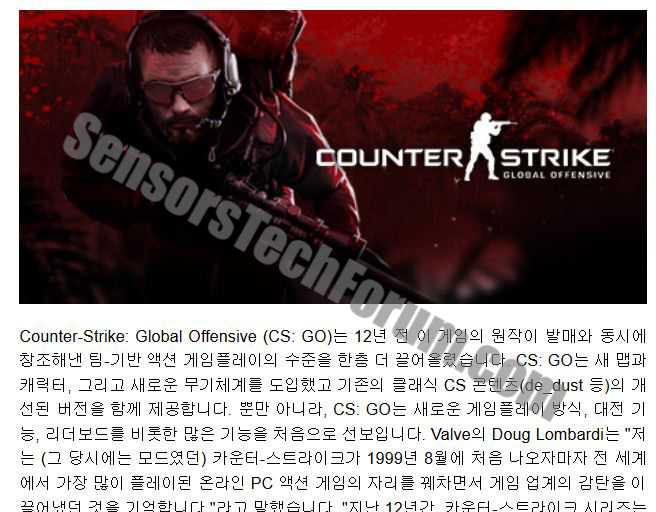
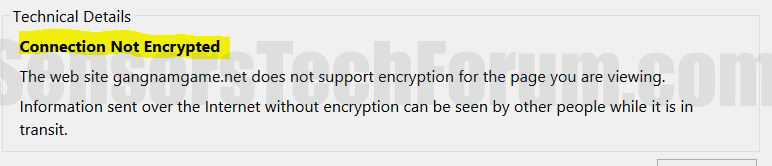
 1. Für Windows 7, XP und Vista.
1. Für Windows 7, XP und Vista. 2. Für Windows- 8, 8.1 und 10.
2. Für Windows- 8, 8.1 und 10.







 1. Installieren Sie SpyHunter, um nach Gangnamgame-Viren zu suchen und diese zu entfernen.
1. Installieren Sie SpyHunter, um nach Gangnamgame-Viren zu suchen und diese zu entfernen.



 1. Installieren Sie Malwarebytes Anti-Malware, um nach Gangnamgame-Viren zu suchen und diese zu entfernen.
1. Installieren Sie Malwarebytes Anti-Malware, um nach Gangnamgame-Viren zu suchen und diese zu entfernen.







 1. Installieren Sie STOPZilla Anti Malware, um nach Gangnamgame-Viren zu suchen und diese zu entfernen.
1. Installieren Sie STOPZilla Anti Malware, um nach Gangnamgame-Viren zu suchen und diese zu entfernen.



















